Comment changer le moteur de recherche par défaut dans Microsoft Edge
La plupart des navigateurs Web ne vous obligent pas à rechercher sur Internet en allant sur le site Web d'un moteur de recherche. Vous pouvez toujours accéder à ce site si vous le souhaitez, mais vous pouvez généralement effectuer une recherche par mot clé sur Internet en tapant simplement ce mot clé dans la barre d'adresse en haut de la fenêtre du navigateur.
Microsoft Edge est l'un de ces navigateurs Web qui permet cette fonctionnalité, mais vous avez probablement remarqué que les recherches que vous effectuez de cette manière sont effectuées dans le moteur de recherche Bing. Bien que certaines personnes préfèrent utiliser le moteur de recherche Microsoft, d'autres préfèrent utiliser quelque chose de différent, comme Google. Notre tutoriel ci-dessous vous montrera comment basculer le moteur de recherche par défaut dans Edge loin de Bing et vers autre chose.
Comment utiliser Google comme moteur de recherche par défaut dans Edge
Les étapes de cet article ont été effectuées dans Microsoft Edge, sur un ordinateur Windows 10. Les étapes de ce guide se concentreront spécifiquement sur le basculement du moteur de recherche par défaut dans Edge de Bing vers Google, mais vous pouvez également choisir de choisir l'une des autres options du moteur de recherche à la place. Notez que vous devrez avoir visité le moteur de recherche dans Edge à un moment donné si vous souhaitez en faire le moteur de recherche par défaut.
Étape 1: ouvrez Microsoft Edge.
Étape 2: cliquez sur le bouton Paramètres et plus (celui avec les trois points) dans le coin supérieur droit de la fenêtre.

Étape 3: choisissez l'option Paramètres en bas du menu.
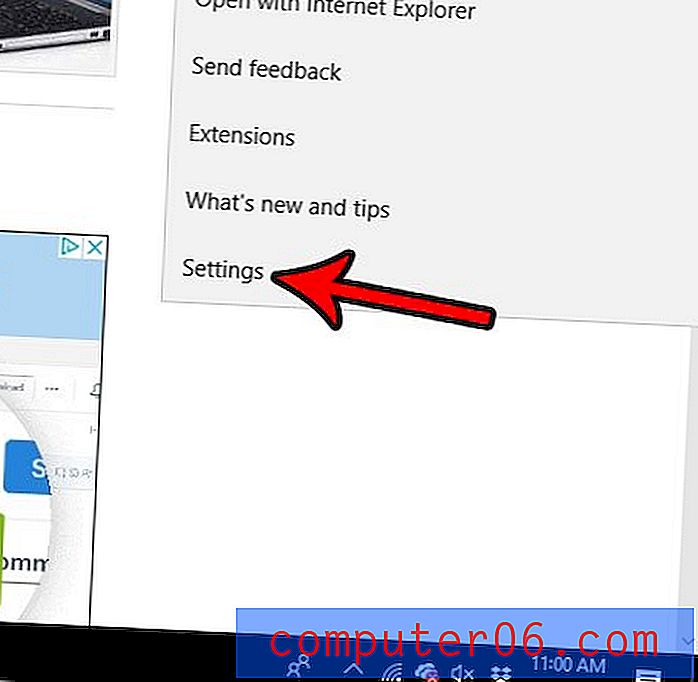
Étape 4: faites défiler vers le bas et cliquez sur le bouton Afficher les paramètres avancés .
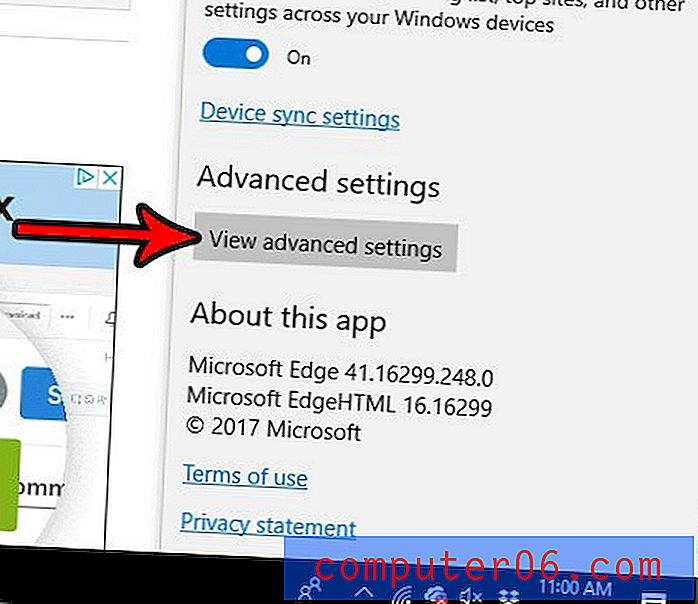
Étape 5: Faites défiler vers le bas et sélectionnez le bouton Changer le moteur de recherche sous Rechercher dans la barre d'adresse avec .
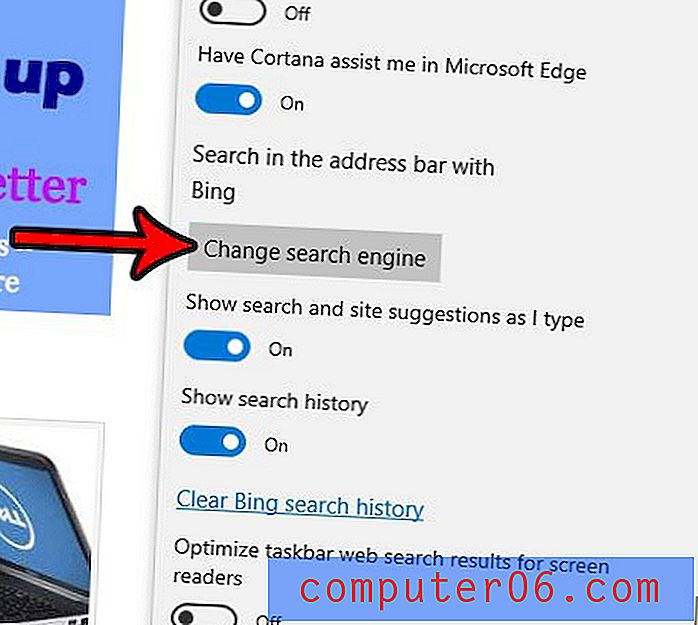
Étape 6: Sélectionnez le moteur de recherche que vous souhaitez utiliser, puis cliquez sur le bouton Définir par défaut . Comme mentionné précédemment, les moteurs de recherche n'apparaîtront ici que si vous les avez visités par le passé. Si vous ne voyez pas le moteur de recherche que vous souhaitez utiliser par défaut dans Edge, accédez d'abord à ce moteur de recherche, puis revenez et suivez ces étapes.
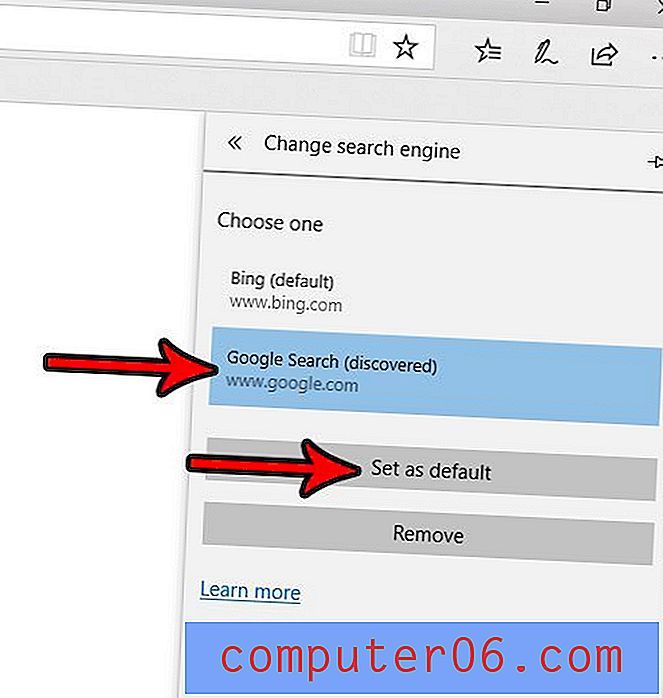
Essayez-vous de terminer une tâche, telle que remplir un formulaire, mais ne pouvez pas le faire car Edge empêche toujours l'ouverture du formulaire? Découvrez comment arrêter le blocage des fenêtres pop-up dans Edge si vous avez besoin d'accéder à quelque chose qui est bloqué par le bloqueur de fenêtres pop-up d'Edge.



